
- •Лабораторна робота №1
- •Короткі теоретичні відомості
- •Хід роботи
- •Результати роботи Лабораторна робота №2
- •Короткі теоретичні відомості
- •Хід роботи
- •Ручний ввід параметрів
- •Результати роботи Лабораторна робота №3
- •Короткі теоретичні відомості
- •Хід роботи
- •Результати роботи Лабораторна робота №4
- •Короткі теоретичні відомості
- •Хід роботи
- •Результати роботи
- •Хід роботи
- •Самостійна робота
- •Результати роботи Лабораторна робота №7
- •Короткі теоретичні відомості
- •Результати роботи Лабораторна робота №8
- •Короткі теоретичні відомості
- •Хід роботи
- •Завдання 3-29
- •Результати роботи Лабораторна робота №9
- •Короткі теоретичні відомості
- •Хід роботи
- •Результати роботи Лабораторна робота №10
- •Короткі теоретичні відомості
- •Хід роботи
- •Результати роботи
Хід роботи
 Завдання
3-31
Завдання
3-31
Виділіть зображення деталі Масловказівник клацанням миші на будь-якому з його елементів. Зображення деталі оформлене, як мікроелемент користувача, тому в використанні спеціальної команди виділення нема необхідності.
Викличте сторінку Редагування і активізуйте команду Поворот.
У відповідь на запит системи Вкажіть центр повороту з допомогою прив’язки Пересічення зафіксуйте точку р1.
Клацанням миші активізуйте поле Кут повороту в Стрічці параметрів і введіть значення –60. Оскільки поворот здійснюється за часовою стрілкою, значення кута вводиться із знаком мінус. Натисненням на клавішу Enter зафіксуйте введене значення. Завершіть виконання команди і відмініть виділення деталі.
Ввімкніть клавішу Відрізок на сторінці Геометрія.
Зафіксуйте початкову точку р1.
В полі Кут нахилу в Стрічці параметрів введіть кут нахилу 0, встановіть в якості текучого стиль лінії Тонка.
Кінцеву точку відрізка можна вказати на око.
Ввімкніть клавішу Кутовий розмір на сторінці Розміри і технологічні позначення. Вкажіть мішенню на осьову лінію деталі і на побудований допоміжний відрізок. Задайте положення розмірної лінії.
 Завдання
3-33
Завдання
3-33
Ввімкніть клавішу Деформація зсувом.
У відповідь на запит системи про початкову і кінцеву точки прямокутної рамки сформуйте рамку деформації 1, як це показано в завданні.
Активізуйте поле Зсув вздовж осі X в Стрічці параметрів, введіть величину зсуву 15 і натисніть Enter.
Активізуйте поле Зсув вздовж осі Y в Стрічці параметрів, введіть величину зсуву 0 і натисніть Enter. Система виконає деформацію виділених об’єктів.
У відповідь на запит системи про початкову і кінцеву точки прямокутної рамки сформуйте рамку деформації 2, як це показано в завданні.
В полі Зсув вздовж осі X в Стрічці параметрів, введіть величину зсуву 20 і натисніть Enter.
Активізуйте поле Зсув вздовж осі Y в Стрічці параметрів, введіть величину зсуву 0 і натисніть Enter. Система виконає деформацію виділених об’єктів.
Клацанням на клавіші Перервати команду на Панелі спеціального управління завершіть роботу команди Деформація зсувом.
Результати роботи Лабораторна робота №10
Тема:Типове креслення деталі Вал
Мета: Навчитися будувати тіла обертання в системі КОМПАС-ГРАФІК 5.10 для Windows
Прилади і матеріали: компоненти системи графічного креслярсько-конструкторського редактора КОМПАС-ГРАФІК 5.10 для Windows
Короткі теоретичні відомості
Деталь Вал, як і будь-яке інше тіло обертання, має виражену симетрію відносно осі обертання. Тому варто подумати про побудову однієї із її половин, а іншу побудувати з допомогою команди Симетрія.
Побудову деталі починаємо з вводу осьової лінії. Хоча за правилами креслення вона повинна виступати на декілька міліметрів в обидві сторони за межі деталі, попередньо її довжину зручніше встановити рівною довжині деталі. Це значно полегшить виконання побудов.
Хід роботи
Завдання 3-30
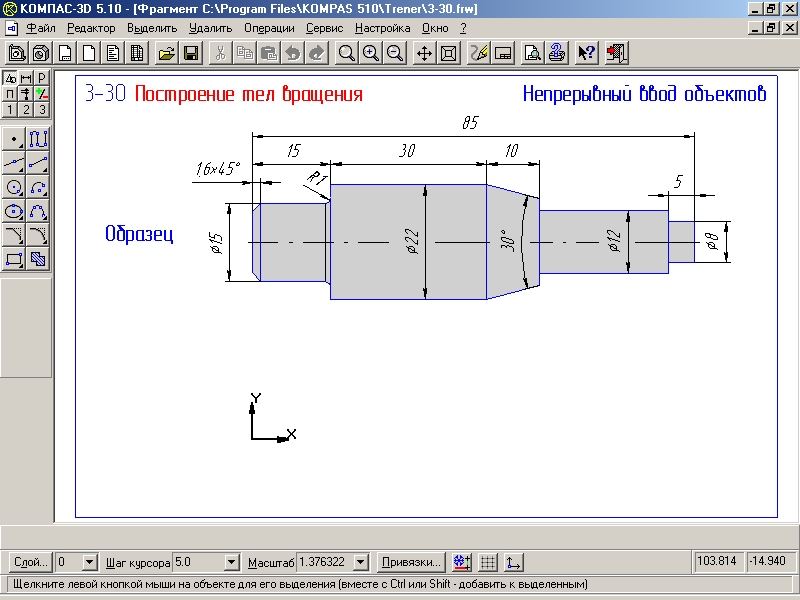
Ввімкніть клавішу Відрізок на сторінці Геометрія.
Для вказання початкової точки відрізка в точці початку координат виконайте клавіатурну команду Ctrl+0, Enter.
Встановіть в якості текучого стиль лінії Осьова. В полі Довжина відрізка в Стрічці параметрів введіть значення 85, в полі Кут нахилу – 0. Система виконає побудову відрізка.
Завершіть роботу команди клацанням на клавіші Перервати команду.
Ввімкніть клавішу неперервний ввід об’єктів на сторінці Геометрія.
Встановіть в якості текучого стиль лінії Основна.
Для побудови відрізка р1-р2, з допомогою глобальної прив’язки Найближча точка вкажіть точку р1. В стрічці параметрів в полі Довжина відрізка введіть значення 7.5, в полі кут нахилу значення 90 – система виконає побудову відрізка.
Для побудови відрізка р2-р3 введіть значення довжини 15 і кут нахилу 0. Самостійно побудуйте два інші відрізки.
Через точку р5 побудуйте допоміжну пряму під кутом –150 і вертикальну пряму.
Справа від вертикальної на відстані 10 мм побудуйте паралельну допоміжну пряму.
З допомогою команди Відрізок побудуйте три відрізка р5-р6, р5-р7 і р6-р8.
З допомогою команди Знищити – Допоміжні криві і точки. Знищіть допоміжні побудови.
З допомогою команди Неперервний ввід об’єктів побудуйте відрізки р9-р10, р10-р11 і р11-р12 на правому торці валу.
В полі Кут нахилу в Стрічці параметрів введіть значення 1800. Положення його кінцевої точки р13 Вам допоможе визначити прив’язка Пересічення.
З допомогою команди Фаска побудуйте на лівому торці вала фаску 1.6x450.
З допомогою команди Округлення побудуйте округлення радіусом 1мм.
Ввімкніть клавішу Перпендикулярний відрізок на Панелі розширених команд вводу відрізків.
У відповідь на запит системи Вкажіть криву для побудови перпендикулярного відрізка клацніть мішенню на осьовій лінії в будь-якій її точці.
Побудуйте відрізок фаски р14-р15.
Побудуйте лінію переходу поверхонь р16-р17, попередньо встановивши в якості текучого стиль лінії Тонка.
З допомогою клавіші Вирівняти за границею на Панелі розширених команд відсічення і вирівнювання об’єктів продовжіть до осьової лінії два невеликих вертикальних відрізки.
З допомогою команди Виділити сікучою рамкою виділіть верхню половину деталі за виключенням осьової лінії.
Викличте на екран сторінку Редагування і натисніть клавішу Симетрія.
Натисніть клавішу Вибір об’єкта.
Вкажіть мішенню на горизонтальну вісь симетрії – система виконала побудову симетричного зображення.
Натисніть клавішу Перервати команду.
В стрічці текучого стану встановіть текучий крок курсору рівним 1 мм.
Клацніть мишею на осьовій лінії в будь-якій її точці.
Мишею розмістіть курсор поряд з правим вузликом, які згенерувала система.
Натисніть клавішу 5 на додатковій клавіатурі. Натисненням на клавішу Enter зафіксуйте точку.
Двічі натисніть клавішу → – вузлик переміститься на два міліметри вправо. Натисненням на клавішу Enter зафіксуйте точку.
Аналогічно продовжте вісь вліво.
Проставте розміри.
